Îmbunătățiți performanța Windows defragmentând hard disk-urile

În timp ce utilizați computerul, fișierele sunt în mod constantfiind accesat, modificat și mutat. Această acțiune face ca sistemul dvs. să plaseze fișiere în ordine non-secvențială. Când sistemul dvs. este fragmentat și instalați software nou, acesta este copiat în bucăți mici și adesea nu în ordinea corectă. Acest proces poate crește numărul de rotiri de căutare head-disk la citirea fișierelor, precum și poate afecta numărul de biți pe secundă care pot fi accesați. Defragmentarea regulată a sistemului dvs. vă va ajuta să împiedicați acest lucru și este necesară mai ales înainte de a copia pachete software mari.
În scop ilustrativ, o partiție fragmentată este similară cu o bibliotecă dezordonată. Chiar dacă sunteți un bibliotecar expert, eficiența dvs. voi să fie afectat dacă cărțile sunt nepotrivite - mai ales pentru acele cărți care ar trebui stocate împreună ca parte a unei serii.
Păstrarea computerului defragmentat va ajuta, de asemenea, la aducerea de noi volume [programe] și vă va ajuta bibliotecarul [hard disk] să ducă o viață lungă, fără stres și sănătoasă.
Vestea bună este că Windows vine deja cu unDefragmenter de disc încorporat ȘI, să-l folosiți este simplu! Vista chiar vă permite să programați defragmentarea automată, ceea ce este convenabil pentru cei dintre noi care ne lăsăm computerele să ruleze toată ziua.
Iată cum puteți utiliza Defragmentatorul încorporat Windows pentru a curăța partițiile de sistem. Vă rugăm să permiteți destul timp pentru aceasta, mai ales dacă nu v-ați defragmentat până acum. Dacă este prima dată, aș recomanda defragmentarea mai multe ori consecutiv. De asemenea, este Cel mai bun la închideți toate aplicațiile în timp ce defragmentați, deoarece Defragmenter nu poate muta fișiere care sunt utilizate / blocate în prezent de sistem.
Rulați Windows Disk Defragmenter utilizând Windows Vista
1. Clic start, atunci Clic > Toate programele> Clic Accesorii > Clic Instrumente de sistem> atunci Clic Defragmentare disc
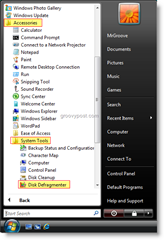
2. Odată deschis, puteți alege dacă doriți Defragmentați acum sau Programa defragmentare pentru când nu vă aflați pe computer
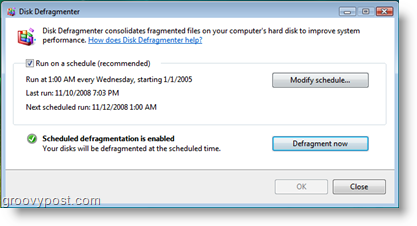
Rulați Windows Disk Defragmenter utilizând Windows XP
1. Clic start, atunci Clic > Toate programele> Clic Accesorii > Clic Instrumente de sistem> atunci Clic Defragmentare disc
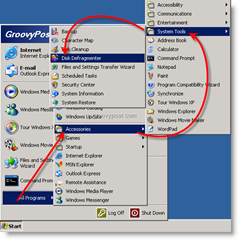
2. Odată deschis, puteți A analiza unitatea dvs. pentru a vedea cât de fragmentată este sau pur și simplu Clic Defragmentare a începe
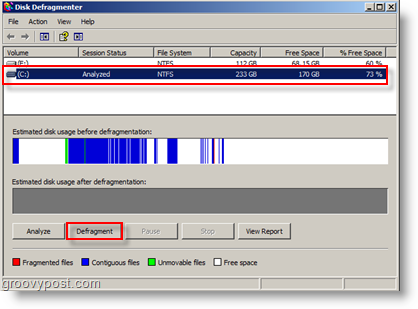
Acum așteptați doar ca Defragmentatorul să termine. Din nou, aș recomanda defragmentarea de mai multe ori la rând, dacă aceasta este prima dată.
sfaturi
Defragmentarea zilnică produce cele mai bune rezultate.De asemenea, dacă sunteți unul dintre acei oameni cărora le plac produsele de la terțe părți - există o mulțime de Defragmentatori de discuri pentru descărcare. Am folosit mai multe în trecut (cu toate acestea, de obicei, folosesc doar versiunile gratuite care vin cu Windows.) Iată câteva recomandări:
- Defraggler - Unul dintre instrumentele mele preferate pentru serviciu, este gratuit și funcționează bine.
- Diskeeper - Produs corporativ. Caracteristică bogată și ușor de gestionat central. Ideal pentru servere și desktopuri. Foarte scump.
- O&O Defrag - Funcționează bine, oferă funcții bogate. Relativ ieftin.
- JKDefrag - Preferatul meu din lista de produse GRATUITE. Nu este cel mai frumos, dar face treaba.
![Creșteți performanța Windows 7 și Vista utilizând ReadyBoost [Cum să faceți]](/images/vista/increase-windows-7-and-vista-performance-using-readyboost-how-to.png)









Lasa un comentariu